winzip怎么压缩到最小?压缩包文件是当下十分流行的一种文件保存传输方式。当然压缩包的容量越小保存的文件就能越多。对于还不是很了解如何使用winzip将压缩包压缩到最小的小伙伴们,下面将会为大家带来详细的操作教程。

winzip压缩到最小教程
在官网下载好winzip的中文版本并且进行安装好。

打开软件进入到操作界面中。
点击操作界面菜单栏的“添加”选取你想要进行压缩的文件。

在磁盘中勾选文件(单个或者多个都可以),点击下方的添加导入到软件之中。
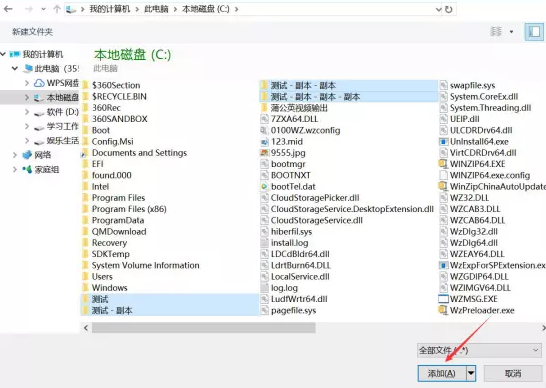
导入完成之后在造作界面勾选你刚刚导入进来的文件后,点击菜单栏中的设置按钮。
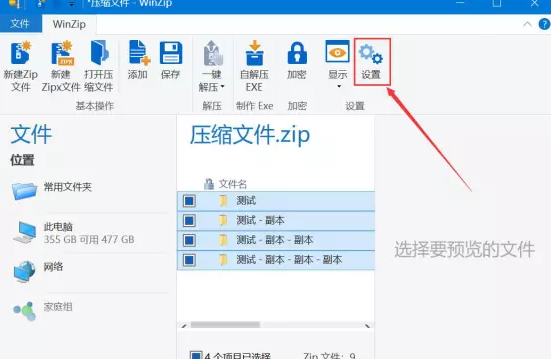
在设置的界面中,我们就可以看到很多的选项,在其中我们可以看到“压缩级别”的选项,将它调整成为“最小”
设置完成之后,点击下方的OK按钮等待软件的压缩完毕。
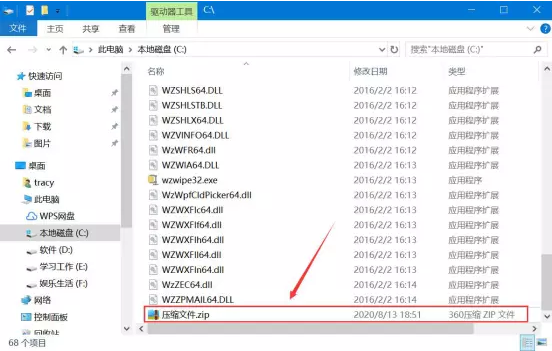
最后我们就可以在保存的路径下看到所压缩好的压缩包文件,这个压缩包的容量会比普通的压缩包要小很多。




























